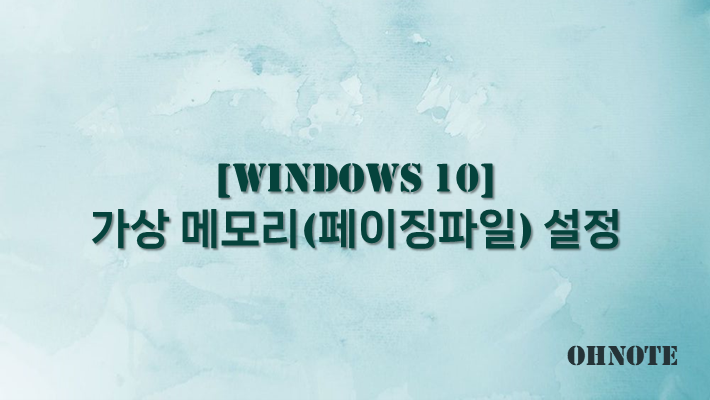
최근 PC 기본사양이 높아지고 있어 메모리가 부족하게 될 일이 적어졌을 거라고 생각하지만 PC 사양이 늘어난 것과 동시에 각종 프로그램의 권장 사양도 같이 올라갔습니다. 이로 인해 메모리 부족현상이 생길 수 있습니다. 이러한 메모리 부족 현상을 조금이나 해소할 수 있는 가상메모리 설정 방법을 공유드립니다.
목차
가상 메모리(페이징파일) 이란?
윈도우에서 가상메모리는 RAM(Random Access Memory) 부족시 물리적 저장공간(SSD,HDD등)의 일부분을 메모리 공간으로 설정하여 RAM데이터를 저장할 공간을 확보하는 기술입니다.
가상 메모리(페이징파일) 설정방법
1. 설정 -> 시스템 -> 정보 -> 고급 시스템 설정 클릭
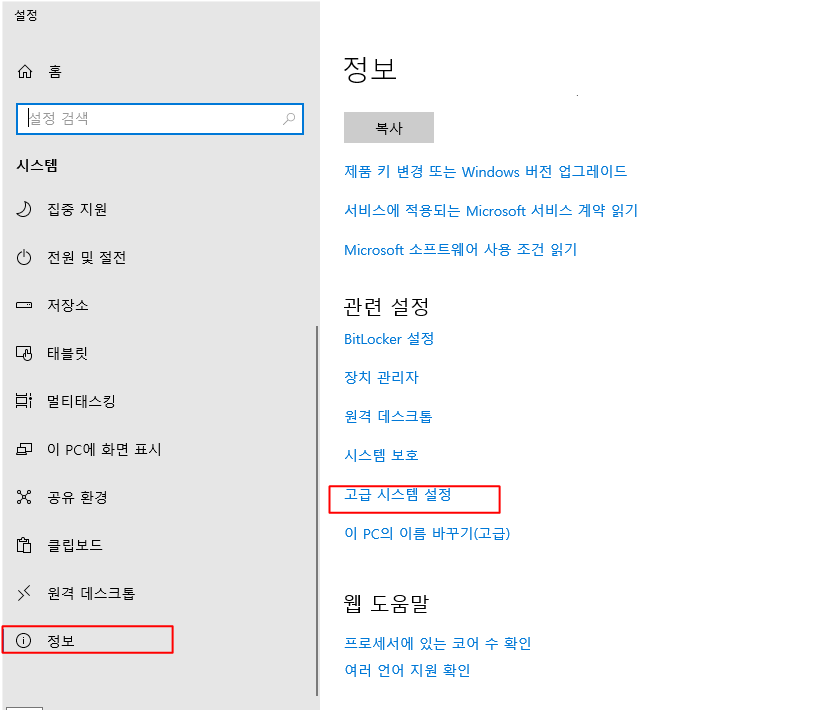
2. 고급 탭에서 설정 클릭 하여 성능 옵션 창 실행 -> 변경 클릭
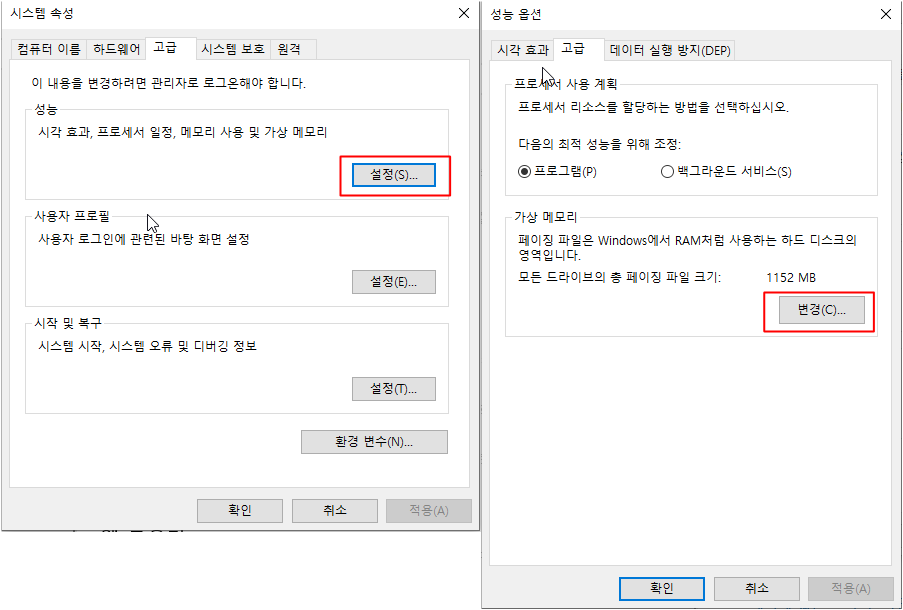
3. 변경을 클릭하면 상 메모리창이 실행됩니다 이 부분에서는 따로 설정하지 않았다면 모든 드라이브에 대한 페이징 파일 크기 자동 관리(A)로 설정되어 있습니다. 이글에서는 설정을 하려 하기 때문에 체크 해제해 줍니다.

4. 체크를 풀면 아래 입력칸이 활성 화 됩니다. 이글에서는 4096MB(1GB=1024MB)로 설정하였습니다
* 크기는 원하는 크기로 할당하면 됩니다.
사용 가능 공간 -> 사용자 지정크기 최소 4096 최대 4096 입력 -> 설정 클릭 -> 드라이브당 페이징 파일 크기에서 페이징 파일 크기(MB) 부분이 4096-4096으로 변경되었으면 정상 설정 -> 확인 클릭
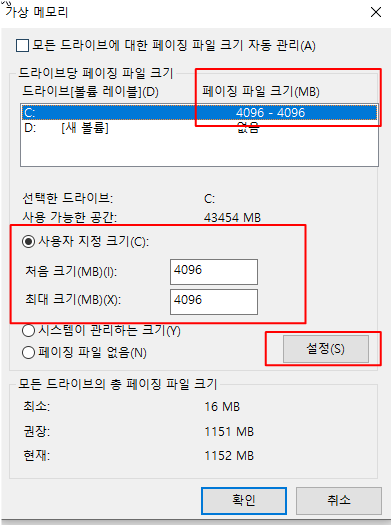
* 사용자 지정 크기 : 원하는 대로 크기 설정
* 시스템이 관리하는 크기 : 윈도우 에서 자동으로 크기조절
* 페이징 파일 없음 : 가상메모리 설정 안함
5. 설정 완료 후 확인을 누르면 리부팅 안내 팝업이 발생합니다 -> 리부팅 진행
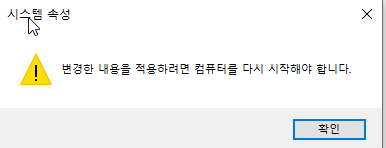
6. 리부팅 후 다시 확인해 보면 4096MB로 설정된 것을 확인하실 수 있습니다.
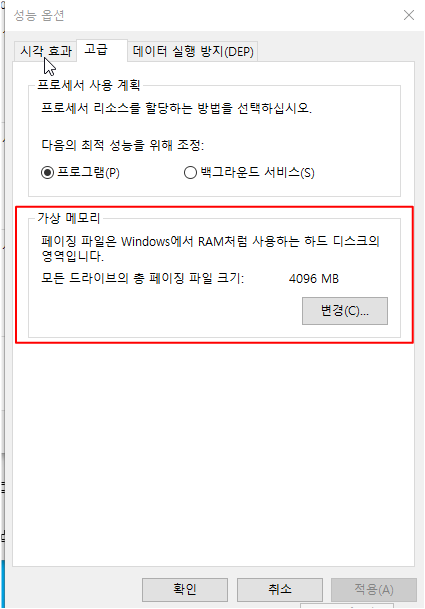
마무리
여기까지 가상메모리(페이징 파일) 설정 방법이었습니다. 물리적으로 램을 증설하여 사용하는 게 가장 좋은 방법이긴 합니다 다만 불가피한 상황에서는 가상메모리를 설정하여 조금이나마 PC가 빨라졌으면 합니다.
'IT노트 > Windows 10' 카테고리의 다른 글
| [Windwos 10] 윈도우 계정 비밀번호, PIN 번호 설정 하기 (0) | 2024.04.14 |
|---|---|
| [Windows 10] 바탕화면 아이콘 생성 하는 방법(내 PC, 휴지통, 제어판, 네트워크, 문서) (0) | 2024.04.12 |
| [Windows 10] netstat 명령으로 네트워크 상태 확인 하는 방법 (1) | 2024.04.12 |
| [Windows 10] chkdsk 명령으로 디스크 오류 복구 (0) | 2024.04.12 |
| [Windows 10] 프로그램 관리자 권한으로 실행 하기 (0) | 2024.04.11 |
| [Windows 10] tracert 명령으로 네트워크 경로 및 정보 확인하기 (0) | 2024.04.11 |
| [Windows 10] 기본 공유 폴더 제거(보안 취약점) (0) | 2024.04.11 |
| [Windows 10] 디스크 파티션 관리(볼륨 할당, 확장, 축소, 삭제) (0) | 2024.04.11 |



